Amennyiben úgy döntesz, hogy újratelepíted a rendszert, mindenképp készíts biztonsági mentést mindenről. Ha a telepíŧett rendszered már nem indítható el, akkor indítsd el a Live (telepítő) rendszert, és a munkaasztal indítása után, de a telepítő program indítása nélkül, hozzáférsz a merevlemezen tárolt adatokhoz, ha kiválasztod a fájlkezelő (pl.: Dolphin) oldalsávján az adathordozót az “Eszközök” kategóriában.
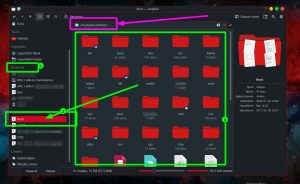
Mindenképp készíts mentéseket az adataidról!
Különbséget kell tennünk a személyes, és a rendszerszintű beállítások között!
Amikor egy program megjelenését módosítod, például a Chrome(ium), vagy a Gimp, esetleg a munkaasztalod beállításait módosítod, akkor az egy személyes beállítás, módosítás, és NEM rendszerszintű beállításokról beszélünk. Vannak viszont olyan programok, amelyek különleges jogokkal bírnak, akkor is, ha egy felhasználó futtatja, a rendszergazdai hitelesítés nélkül, mert a beállításukhoz rendszergazdai jogok kellenek. Ezeket egy másik cikkben magyarázom el.
Rendszer beállításainak mentése
Amikor beállítod, hogy egy adathordozó a gép indulásakor csatolódjon a fájlrendszerhez, akkor rendszerszintű beállításokat végzel el. Az ilyen beállítások, minden felhasználónak alapértékek lesznek. Ezek a beállítások, a legtöbb esetben az /etc mappában tárolódnak el. /Adatbázisok, levelező rendszer, egyéb érzékeny kiszolgálók a /var/... mappában is tárolhatnak beállításokat. Illetve figyelmetlen programozók okozhatnak olyan jelenséget, hogy egy program a saját mappájában tárol beállításokat az /usr/lib*/programneve vagy a /usr/share/programneve alatt jellemző ilyen. /
Az /mentendő_meghajtó/etc mappából rendszergazda (root) joggal tudjuk kimásolni az adatokat! Azt másoljuk ki amire szükségünk van, és ne mindent, mert ez működési problémákat okozhat.
Figyelem! Soha ne másoljuk rá a telepített és éles rendszer /etc mappába vagy az abban levő állományokra közvetlenül. mert a hardverek értékei, meghajtók azonosítói, és paraméterei is ebben a mappában vannak! Rossz paraméter esetén, hardver károsodást is okozhatunk, a működési hibákról nem is beszélve.
Természetesen olyan állományokat mint hoszt-fájlok, levelezőbeállítások, csatlakozási konfigurációk, hálózati beállítások, stb., büntetlenül másolhatóak az új telepítésre is.
Személyes adatok mentése
A rendszer számos adatmentő megoldást biztosít! A felhasználók a személyes adataikat a saját mappájukban tárolják, a legtöbb esetben rejtett mappákban (ponttal kezdődőd mappa).
/home/felhasználóneved/
Tudnod kell (!), hogy a /home/felhasználóneved/útonalon levő mappa a felhasználó jogosultságaival rendelkezik. Tehát, ha a felhasználóneved “akos” akkor a /home/akos/mappa jogosultsága 750a tulajdonosa:csoportja akos:akos
Programok beállítómappái, például:
a Chromium a /home/felhasználóneved/.config/chromium mappában tárolja a személyes adatokat, módosításokat, kiegészítőket.
Ellenben a Firefox a /home/felhasználóneved/.mozilla/firefox almappában.

A rejtett állományok listázása a fájlkezelőben is lehetséges, ha engedélyezzük a megjelenésüket, vagy akár a Midnight Commander (mc) ablakban is láthatjuk őket.
Amennyiben az egész felhasználói mappát (eredetileg /home/felhasználóneved) lementjük, azt átmozgathatjuk, egy újonnan telepített rendszerbe is! Ezt úgy tudjuk megtenni, hogy:
- telepítéskor egy átmeneti felhasználót adunk meg, ezzel elvégezzük a telepítést! Ezt követően szabályosan elindítjuk a telepített rendszert, és felveszünk egy felhasználót azon a néven amivel használni szeretnénk a gépet. Majd a mentésből a fájlokat root joggal bemásoljuk a felhasználó mappájába, tehát:
/mentésre_használt_meghajtó/janos/* -> /home/janos
Másolás után szükségünk lesz még egy nagyon fontos lépésre, mégpedig a felhasználói jogokat meg kell adnunk a másolt állományoknak a rendszergazdai műveletek alatt, vagy így:012chown janos:janos /home/janos -R
Már csak az maradt hátra, hogy átjelentkezzünk és teszteljük a fiókot. Fontos! Ha átjelentkezés után rendellenes működést tapasztalunk, akkor a fiók egyéni módosítása okozza. Vagy fel kell tárni a hibát, vagy a régi beállításokat nem szabad átmásolni, nem lehet használni az újabb rendszerben.
- Live rendszer alól felmásoljuk a telepített rendszerre a mentésből a fájlokat. Ehhez pontosan tudnunk kell az új felhasználó azonosítóját! Az alábbi paranccsal kapjuk meg:012cat /becsatolt/telepített/rendszer/etc/passwd | grep felhasználónév | awk -F: '{print $3":"$4}'
pl. élesben:01234cat /media/liveuser/F345-QTC/etc/passwd | grep janosbacsi | awk -F: '{print $3":"$4}'# a kapott érték1000:1000
A jogok beállítása a felmásolt adatokra:012chown 1000:1000 /media/liveuser/F345-QTC/home/janosbacsi -R
Költöztetés
A példa kedvéért a /home/janosbacsi tartalmat akarjuk költöztetni klónozással. Használhatjuk a ‘klonozas‘ parancsot. Ez csak akkor jó megoldás, HA a /home vagy a /home/janosbacsi külön partíción van tárolva, például a /dev/sdaXY a rendszermeghajtó és a /dev/sdZX /home meghajtó (legyen mondjuk a /dev/sda5). Ekkor az alábbi parancsot használhatjuk:
0 1 2 | klonozas /dev/sda5 /dev/sdb5 |
Grafikus programmal
Amennyiben egy meglévő csatolási pont mellett egy meghajtónak azonos csatolási pontot adunk meg, akkor a DiskDrake fel fogja ajánlani a partíció tartalmának költöztetését. Pl.: a /home a /dev/sda5 meghajtón van és mi kiválaszjuk a /dev/sdb1-et a /home csatolási pontjának, a Diskdrake a teljes tartalmat átmozgatja, és átírja az fstab.-ban is! Így a következő újraindításkor már az új meghajtón lesz a home tartalma.
Kedvenc, vagy gyakran használt alkalmazások újratelepítés után
Még újratelepítés előtt futtasd a ‘regiprogramok‘ parancsot. Ez létrehoz egy leírófájlt abban a mappában ahol állsz, amely segítségével az új telepítésre automatikusan visszállíthatsz minden alkalmazást!
Leírófájl létrehozása:
0 1 2 3 4 5 6 7 8 9 10 11 12 | regiprogramok [ ============== Üdvözöllek: RégiProgram-visszaállító blackPanther OS-hez ============== ] - The sajat_telepitett_csomagok_listaja.txt does not exist, go to generator... - Generate Own Application List from All packages.. - Installed packages: 4944 - User Home: [ /home/build ] - Full Name: [ blackPanther Official ] - Detected start date: [ 927 days 00 h. days ago ] <2018-09-27 17:52:31> - Generated: [ helyreallithato_csomagjaim_listaja.txt ] with 4189 package [ ===================== Action is finished ==================== ] |
Mentsük le a “helyreallithato_csomagjaim_listaja.txt” fájlt egy biztonságos helyre, esetleg USB eszközre…
A programok helyreállítása
Indítsuk el a telepített rendszert és másoljuk fel a “helyreallithato_csomagjaim_listaja.txt” fájl vagy tegyük elérhetővé a rendszer számára és futtassuk újra a programot root joggal így:
0 1 2 | regiprogramok -r /ahol/van/a/helyreallithato_csomagjaim_listaja.txt |
Majd várjuk meg amíg a telepítési folyamat véget ér.








Hozzászólások lezárva